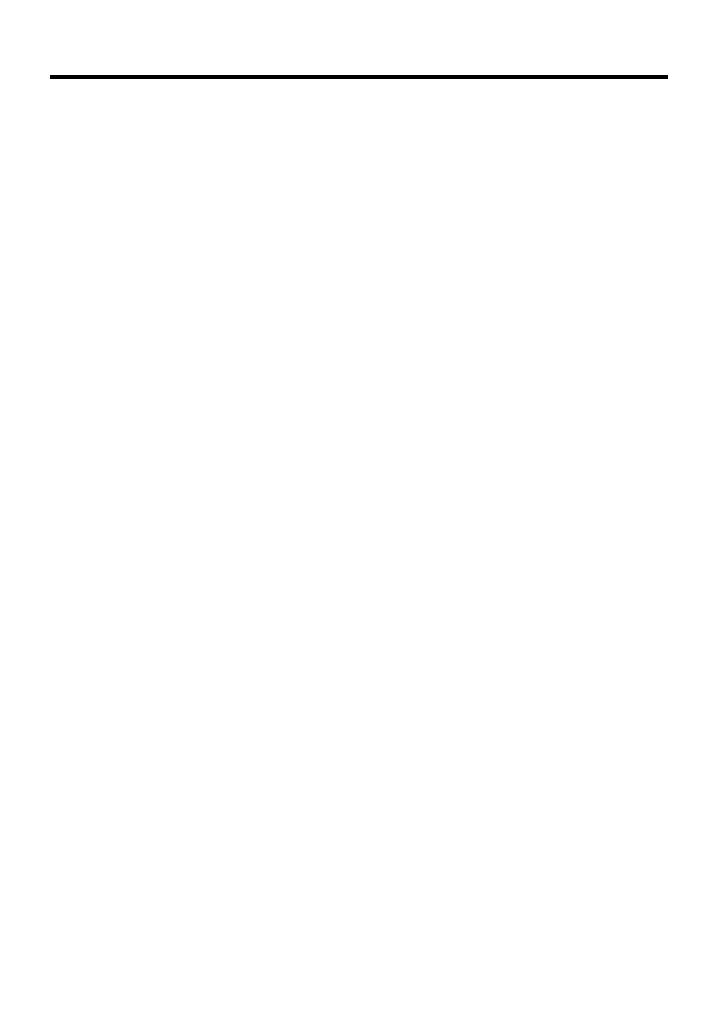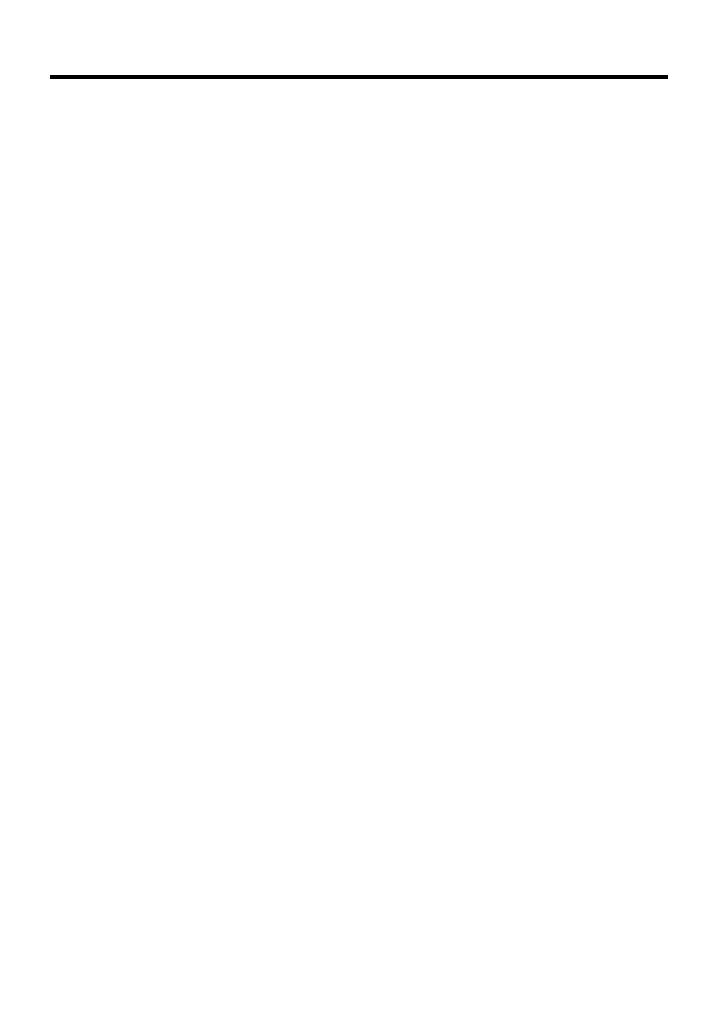
2
PL
Uwaga dla użytkowników
• Prawa autorskie zabraniają powielania oprogramowania lub dołączonego do niego
podręcznika w całości lub dowolnej jego części, albo wypożyczania
oprogramowania bez zgody posiadacza praw autorskich.
• W żadnym wypadku firma SONY nie ponosi odpowiedzialności za jakiekolwiek
szkody finansowe lub utratę zysków, z uwzględnieniem roszczeń zgłaszanych przez
strony trzecie, które wynikły z użytkowania oprogramowania dostarczonego wraz z
tym systemem.
• W przypadku wystąpienia problemu z oprogramowaniem w wyniku wady
produkcyjnej firma SONY wymieni wadliwe oprogramowanie. Firma SONY nie
ponosi jednak żadnej dodatkowej odpowiedzialności.
• Oprogramowania dostarczonego wraz z tym systemem nie należy używać z innym
niż przewidzianym do tego celu sprzętem.
• Należy zwrócić uwagę, że ze względu na nieustanne wysiłki zmierzające do
poprawy jakości, specyfikacja oprogramowania może ulec zmianie bez
powiadomienia.
• Gwarancja nie obejmuje przypadku obsługi tego systemu za pomocą innego
oprogramowania niż dostarczone.
• „M-crew Server” jest znakiem towarowym firmy Sony Corporation.
• Microsoft, Windows, Windows NT i Windows Media są znakami towarowymi lub
zastrzeżonymi znakami towarowymi firmy Microsoft Corporation w Stanach
Zjednoczonych i/lub innych krajach.
• IBM i PC/AT są zastrzeżonymi znakami towarowymi firmy International Business
Machines Corporation.
• Macintosh jest zastrzeżonym znakiem towarowym firmy Apple Computer, Inc. w
Stanach Zjednoczonych i/lub innych krajach.
• Pentium i Celeron są znakami towarowymi lub zastrzeżonymi znakami
towarowymi firmy Intel Corporation.
• Wszelkie pozostałe znaki towarowe i zastrzeżone znaki towarowe są znakami
towarowymi lub zastrzeżonymi znakami towarowymi odpowiednich właścicieli.
• W niniejszym podręczniku pominięto znaki ™ i ®.